Hoe maak je een afspraak of vergadering standaard privé in Outlook?
In veel gevallen moet je mogelijk regelmatig privé-afspraakjes of -vergaderingen maken voor specifieke doeleinden. Een veelvoorkomend probleem is dat je vergeet een evenement als privé te markeren nadat je het hebt opgesteld. Gelukkig kun je een afspraak of vergadering maken die standaard als privé is gemarkeerd en deze opslaan voor toekomstig gebruik. Raadpleeg de onderstaande stappen voor meer details.
Maak afspraak of vergadering standaard privé in Outlook
Maak afspraak of vergadering standaard privé in Outlook
Volg de onderstaande stappen om afspraken of vergaderingen standaard privé te maken in Outlook.
1. Schakel eerst het tabblad "Developer" in Outlook in. Raadpleeg Hoe voeg je het developer-tabblad toe aan de Ribbon in Outlook? voor instructies.
2. Maak een nieuwe afspraak of vergadering aan, klik vervolgens om de knop "Privé" onder het tabblad "Afspraak" of "Vergadering" te markeren.
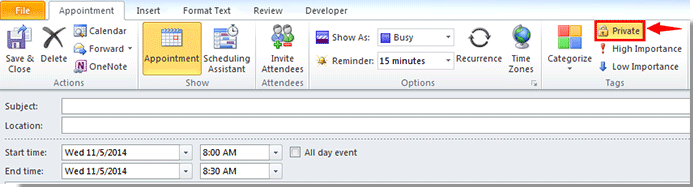
3. Klik op "Developer" > "Design This Form".
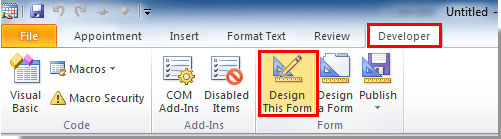
4. Klik in het venster "Design" op "Publish" > "Publish Form" onder het tabblad "Developer".
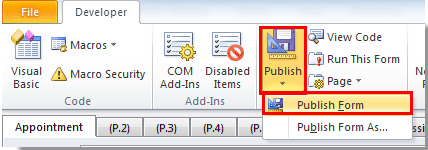
5. In het dialoogvenster "Publish Form As":
- Selecteer "Personal Forms Library" uit de vervolgkeuzelijst "Look In";
- Voer een naam in voor het formulier in het vak "Display name";
- Klik op de knop "Publish".
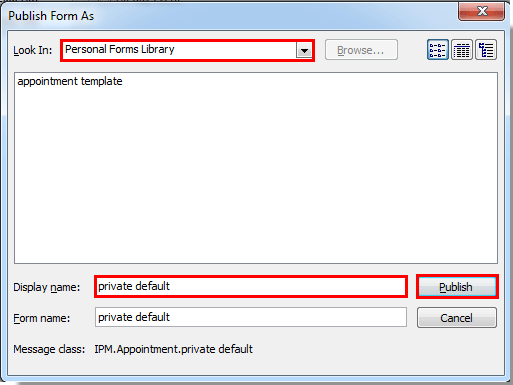
6. Sluit het venster "Design" zonder wijzigingen op te slaan.
7. Om het gepubliceerde formulier te gebruiken:
- In Outlook 2010 en 2013, klik op "Developer" > "Choose Form";
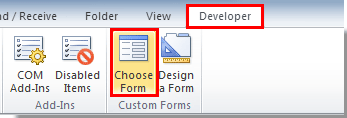
In Outlook 2007, klik op "Bestand" > "Nieuw" > "Choose Form".

- In het dialoogvenster "Choose Form", selecteer "Personal Forms Library" uit de vervolgkeuzelijst "Look In", kies het formulier dat je hebt gepubliceerd en klik op "Open".
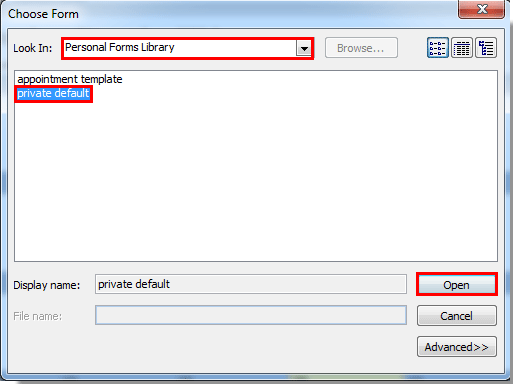
8. Het venster voor de afspraak of vergadering, met de privé-optie al geselecteerd, zal openen. Je kunt deze vervolgens opstellen, opslaan of verzenden. Wanneer je je agenda deelt, blijven deze privé-items verborgen voor anderen.
Notities:
- Als je een formulier maakt voor afspraken, kan dit alleen worden gebruikt voor afspraken. Er is een apart formulier nodig voor vergaderingen.
- Om de privé-standaard toe te passen, moet je het gepubliceerde formulier elke keer selecteren wanneer je een nieuwe afspraak of vergadering maakt.
Beste Office-productiviteitstools
Breaking News: Kutools for Outlook lanceert een gratis versie!
Ervaar de geheel nieuwe Kutools for Outlook met meer dan100 fantastische functies! Klik om nu te downloaden!
📧 E-mailautomatisering: Automatisch antwoorden (Beschikbaar voor POP en IMAP) / Schema E-mail verzenden / Automatisch CC/BCC per Regel bij Verzenden / Automatisch doorsturen (Geavanceerde regels) / Begroeting automatisch toevoegen / Meerdere ontvangers automatisch opsplitsen naar individuele E-mail...
📨 E-mailbeheer: E-mail terughalen / Scam-e-mails blokkeren op onderwerp en anderen / Duplicaat verwijderen / Geavanceerd Zoeken / Organiseer mappen...
📁 Bijlagen Pro: Batch opslaan / Batch loskoppelen / Batch comprimeren / Automatisch opslaan / Automatisch loskoppelen / Automatisch comprimeren...
🌟 Interface-magie: 😊Meer mooie en gave emoji's / Herinneren wanneer belangrijke e-mails binnenkomen / Outlook minimaliseren in plaats van afsluiten...
👍 Wonders met één klik: Antwoord Allen met Bijlagen / Anti-phishing e-mails / 🕘Tijdzone van de afzender weergeven...
👩🏼🤝👩🏻 Contacten & Agenda: Batch toevoegen van contacten vanuit geselecteerde E-mails / Contactgroep opsplitsen naar individuele groepen / Verjaardagsherinnering verwijderen...
Gebruik Kutools in je voorkeurt taal – ondersteunt Engels, Spaans, Duits, Frans, Chinees en meer dan40 andere talen!


🚀 Eén klik downloaden — Ontvang alle Office-invoegtoepassingen
Sterk aanbevolen: Kutools for Office (5-in-1)
Met één klik download je vijf installatiepakketten tegelijk — Kutools voor Excel, Outlook, Word, PowerPoint en Office Tab Pro. Klik om nu te downloaden!
- ✅ Eén-klik gemak: Download alle vijf de installaties in één actie.
- 🚀 Klaar voor elke Office-taak: Installeer de invoegtoepassingen die je nodig hebt, wanneer je ze nodig hebt.
- 🧰 Inclusief: Kutools voor Excel / Kutools for Outlook / Kutools voor Word / Office Tab Pro / Kutools voor PowerPoint